Si está configurando un nuevo enrutador o realiza cambios en su red doméstica, es posible que deba usar la dirección IP 192.168.88.1. Esta es una dirección IP privada que generalmente se asigna a enrutadores y otros dispositivos en una red local. En este artículo, muéstrale cómo usar la dirección IP 192.168.88.1 y qué hacer si no funciona.

¿Qué es 192.168.88.1?
192.168.88.1 es una dirección IP de clase C en el rango de IP privado. Estas IP privadas generalmente se usan para redes de área local. Los dispositivos dentro de la red pueden comunicarse entre sí utilizando estos IP, ya que las direcciones IP se asignan automáticamente usando DHCP . Además de DHCP, la IP se puede asignar a un dispositivo específico manualmente, pero es importante tener cuidado de no tener dos dispositivos en la red con la misma IP. Esto causa un conflicto IP que puede tener un efecto negativo en nuestra red.
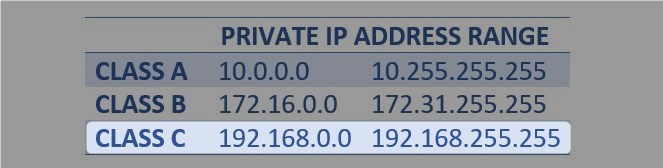
La dirección IP 192.168.88.1 también se usa como una dirección IP predeterminada para algunos modelos de enrutadores producidos por Mikrotik. Como dirección IP predeterminada, 192.168.88.1 permite al usuario acceder a la configuración del enrutador y realizar algunos cambios para asegurar la red o aprovechar las características del enrutador básicas y avanzadas.
Para la mayoría de las personas, 192.168.88.1 solo es importante cuando quieren acceder a la configuración del enrutador y es por eso que le mostraremos los pasos exactos sobre cómo acceder a la configuración del enrutador utilizando 192.168.88.1.
Acceda al tablero de administración usando 192.168.88.1
Cuando desea configurar su enrutador o hacer algunos cambios en la configuración de la red, lo primero que debe hacer es iniciar sesión en el tablero de administrador de enrutadores . Es un proceso fácil, pero para asegurarse de que no haya problemas, tenemos que cuidar algunas cosas.
Antes de iniciar sesión, necesita obtener un dispositivo y debe conectar ese dispositivo a su red local. También necesitará los detalles de inicio de sesión de administrador y puede encontrarlos fácilmente en la etiqueta del enrutador o en el manual de usuarios. También puede probar los siguientes nombres de usuario y contraseñas.
Nombre de usuario: administrador
Contraseña: administrador
o
Nombre de usuario: administrador
Contraseña: deje este campo en blanco
Debe obtener acceso al tablero de administración rápidamente si tiene estas cosas listas antes de comenzar.
1. Conecte el dispositivo a la red. Este es el primer y más importante paso porque el enrutador con la puerta de enlace predeterminada 192.168.88.1 y su dispositivo deben ser parte de la misma red.
Puede conectar el dispositivo a través de WiFi si conoce la contraseña inalámbrica o si el dispositivo se puede conectar utilizando un cable Ethernet, use el tipo de conexión con cable.
2. Después de asegurarse de estar conectado, abra el navegador web en el dispositivo. Sin duda, tiene Microsoft Edge o Google Chrome en el dispositivo, así que use uno de estos, ya que la mayoría de los fabricantes de enrutadores recomiendan usar estos dos.
Si está utilizando otro navegador web, intente iniciar sesión en el uso de ellos, pero si nota algún problema, cambie a uno de los navegadores web recomendados.
3. Cuando se abra el navegador web, escriba la dirección IP 192.168.88.1 en la barra de URL. Luego presione la tecla ENTER en el teclado o toque GO y debería ver la página de inicio de sesión del enrutador.
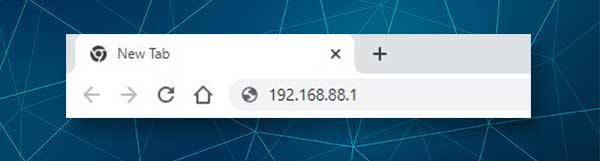
En caso de que vea una página en blanco o un mensaje de error en este punto, consulte la sección de solución de problemas de este artículo.
4. Cuando se les pide que ingrese los detalles de inicio de sesión del administrador del enrutador, escriba los que hemos proporcionado anteriormente o los impresos en la etiqueta del enrutador (aunque deberían ser lo mismo). Escriba los detalles de inicio de sesión de administrador. Hacer un pequeño error de mecanografía hará que el intento de inicio de sesión no haya tenido éxito.
Presione el botón de inicio de sesión ahora y debe ser llevado al tablero de administración de enrutadores. Si esta es la primera vez que está iniciando sesión, se le pedirá que cambie la contraseña de administrador, así como el nombre y la contraseña de red inalámbrica . Pero si no lo es, entonces debe tener acceso directo a todas las configuraciones. Ahora puede personalizar la configuración del enrutador sin limitaciones, pero asegúrese de hacer una copia de seguridad de la configuración primero.
¿No puedo iniciar sesión usando 192.168.88.1? Lea estas 20 soluciones
En la mayoría de los casos, acceder a su tablero de administración utilizando la dirección IP 192.168.88.1 es fácil y no hay problemas en absoluto. Sin embargo, a veces puede haber un problema que le impida completar el proceso de inicio de sesión con éxito. Estos problemas están estrechamente conectados a la conexión, la dirección IP, los detalles de inicio de sesión de administrador y algunas otras cosas.
En la siguiente sección, vamos a dar una lista de verificación sobre lo que podría estar causando el problema y cómo solucionarlo.
1 ¿Estás conectado a la red WiFi correcta?
2. ¿Está utilizando su conexión celular a Internet? Deshabilíelo y conéctese a través de WiFi o usando una conexión con cable.
3. ¿Está habilitado el modo de avión? Deshabilitarlo.
4. Si hay un interruptor WiFi en el dispositivo, verifique si está configurado en OFF?
5. Si está conectado a través de un cable Ethernet, verifique si los conectores están sueltos y si están conectados a los puertos correctos.
6. Cambie de conexión inalámbrica a conecta.
7. Desactivar la configuración de proxy.
8. Intente iniciar sesión desde otro navegador web o desde otro dispositivo.
9. ¿Es 192.168.88.1 la IP del enrutador correcto? Verifique esto usted mismo usando los pasos descritos aquí .
10. Escriba la IP correctamente y evite usar letras en lugar de dígitos.
11. Si ve una advertencia de privacidad, haga clic en Advanced y luego continúe con 192.168.88.1.
12. Verifique la etiqueta del enrutador y use el nombre de usuario y la contraseña del administrador impreso allí.
13. Escriba los detalles de inicio de sesión correctamente. Preste atención a la autocorrección si está utilizando su teléfono inteligente.
14. Use los detalles de inicio de sesión personalizados si sabe que se han cambiado.
15. Si ha olvidado el nombre de usuario y la contraseña personalizados, puede iniciar sesión con los predeterminados, pero debe restablecer el enrutador a la configuración predeterminada primero.
16. Desactive su software antivirus.
17. Deshabilite el software del bloqueador emergente si tiene algún instalado.
18. Reinicie su enrutador inalámbrico
19. Reinicie su dispositivo
20. Comuníquese con el soporte (su ISP o el fabricante del enrutador y solicite su ayuda).
Ultimas palabras
Esto es prácticamente todo lo que necesita saber sobre la dirección IP 192.168.88.1. Para el usuario cotidiano, lo más importante sobre 192.168.88.1 es saber cómo usarlo para acceder a la configuración de su enrutador . Por supuesto, si algo sale mal, es bueno saber que hay una solución que puede ayudar. Creemos que una de las veinte soluciones que hemos ofrecido lo ayudará a superar el problema actual e iniciar sesión con éxito.
